Trabalhar de forma mais inteligente com PDFelement User Guide
PDFelemento 10 Guia do Usuário
-
Criar PDF em mac
-
Extrair em PDF em mac
-
Visualizar Arquivo PDF em mac
-
Comprimir PDF em mac
-
Proteger & Assinar PDF em mac
-
Preencher Formulário PDF em mac
-
Converter PDF em mac
-
OCR PDF em mac
-
Combinar PDF em mac
-
Editar Arquivos PDF em mac
- Como Navegar PDF no Mac No Wondershare PDFelement para Mac, você pode navegar as páginas do seu atual documento ativo usando os botões de navegação na Barra de Ferramentas: Navegar PDF Clique no bot
- Como Editar Texto em um PDF no Mac
- Como Editar Link em um PDF no Mac
- Como Editar Imagem em um PDF no Mac
- Como Trocar a Cor do Fundo de um PDF no Mac
- Como Adicionar Marca D'água a um PDF no Mac
- Como Adicionar Cabeçalho & Rodapé ao PDF no Mac
- Como Adicionar Numeração de Bates ao PDF no Mac
-
Anotações em PDF em mac
-
Abrir Arquivo PDF em mac
-
Compartilhar Arquivos PDF em mac
-
Organizar PDF em mac
-
Iniciar em mac
Vídeos de tutoriais em PDF
PDFelemento 10 Guia do Usuário
Como Converter PDF Digitalizado no Mac
Existem dois métodos para converter os PDFs digitalizados ou os PDFs baseados em imagem para arquivos editáveis.
Método 1
O primeiro método é executar o OCR primeiro. Por favor, consulte o capítulo "Usar OCR em PDF no Mac" para mais instruções sobre como executar a função OCR. Após completar o OCR, clique no botão "Arquivo" > "Exportar Para" para converter o PDF editável recém-criado para outro formato.
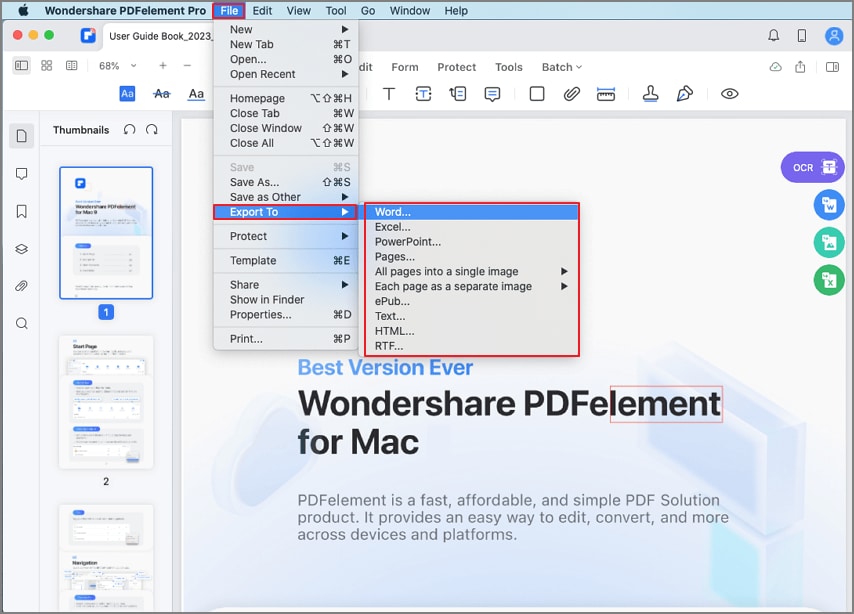
Converter PDF Digitalizado para Word
Método 2
por favor, siga os seguintes passos:
Após abrir os arquivos PDF digitalizados na janela do programa, por favor, clique no botão "Lote" > "Conversor PDF", e então selecione o formato de saída conforme necessário.
Selecione o "Idioma do Documento" e "Alcance do OCR".
Clique no botão "Aplicar" e selecione uma pasta de saída para iniciar a conversão
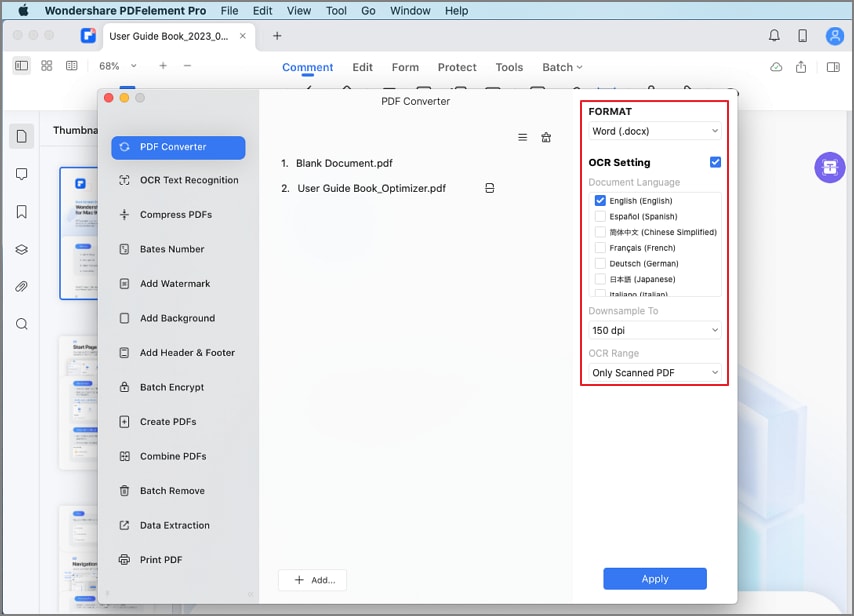
Converter PDF Digitalizado em Lote
Artigos relacionados
Artigos em destaque
Saiba mais artigos populares da Wondershare.
F.A.Q
Saiba mais perguntas frequentes.
